上一篇
电脑排障🖥遇到开机显示器黑屏怎么办?详细步骤教你快速排查解决
- 问答
- 2025-08-17 14:02:40
- 13
🔧电脑排障指南:遇到开机显示器黑屏怎么办?详细步骤教你快速解决!
📢最新消息(2025年8月)
微软发布了一项关于Windows 11的更新补丁(KB5035845),部分用户反馈在安装后可能出现开机黑屏问题,如果你最近更新了系统,不妨先检查是否与此有关!
🖥️ 显示器黑屏?别慌!一步步排查
电脑开机后显示器没反应,主机却呼呼转?别急着送修!按照以下步骤,自己也能轻松搞定!
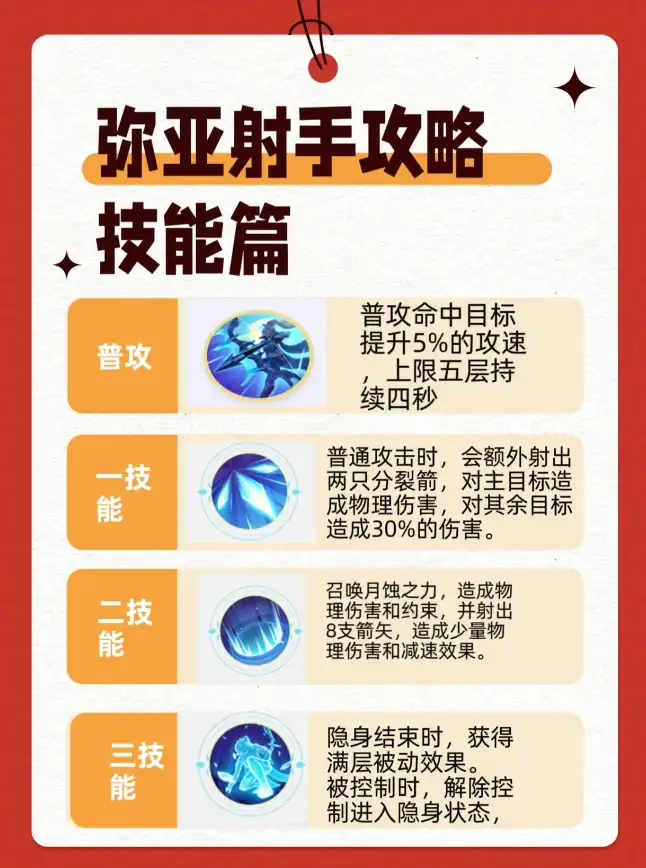
🔍 第一步:检查基础连接
- 电源线 & 显示器线:确认显示器电源灯是否亮着💡,没亮?检查插座和电源线!
- 视频线松动?(HDMI/DP/VGA)重新插拔两端,试试换根线或接口。
- 笔记本用户:外接显示器不亮?试试 Fn + 屏幕切换键(通常是F4/F5,带显示器图标)。
⚡ 第二步:听声音 & 看灯光
- 主机有“滴”声? 短促一声通常是正常启动,长鸣/反复滴声可能是内存/显卡问题。
- 键盘灯能亮吗? 如果NumLock键按了有反应,可能是显示器/线材问题。
🔄 第三步:强制重启 & 安全模式
- 长按电源键10秒 强制关机,再开机试试。
- 进安全模式:
- 开机时狂按 F8(Win10/11可能需要Shift+重启→疑难解答→高级选项→启动设置)。
- 能进安全模式?可能是驱动/软件冲突,卸载最近安装的更新或显卡驱动。
🛠️ 第四步:硬件排查
- 内存条:关机拔电源,拆开机箱,取出内存条用橡皮擦擦金手指,重新插紧。
- 显卡:有独显?拔下来用集显试试(主板视频接口)。
- CMOS电池:主板上的纽扣电池抠下来等1分钟再装回,重置BIOS。
💻 进阶操作(适合懂硬件的用户)
- 换显示器测试:用电视或其他屏幕排除显示器故障。
- 最小系统法:只留主板、CPU、内存开机,逐步加装硬件排查。
🎯 常见原因总结
✅ 线材松动/损坏 → 换线或接口
✅ 显卡/内存接触不良 → 清洁重插
✅ 系统更新/驱动冲突 → 安全模式回退
✅ 显示器故障 → 外接测试
如果以上方法都无效,可能是主板/电源问题,建议联系专业人士检修,希望这篇指南能帮你省下维修费!🎉

💬 你遇到过黑屏吗?是怎么解决的?欢迎分享经验!
本文由 袭煜祺 于2025-08-17发表在【云服务器提供商】,文中图片由(袭煜祺)上传,本平台仅提供信息存储服务;作者观点、意见不代表本站立场,如有侵权,请联系我们删除;若有图片侵权,请您准备原始证明材料和公证书后联系我方删除!
本文链接:https://xdh.7tqx.com/wenda/644957.html
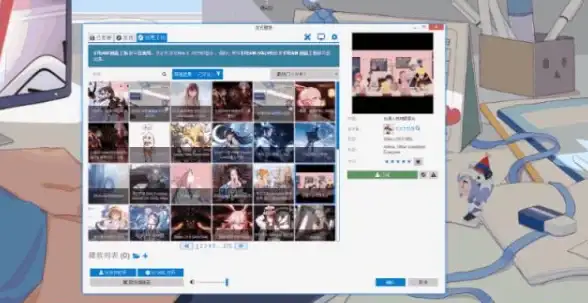








发表评论